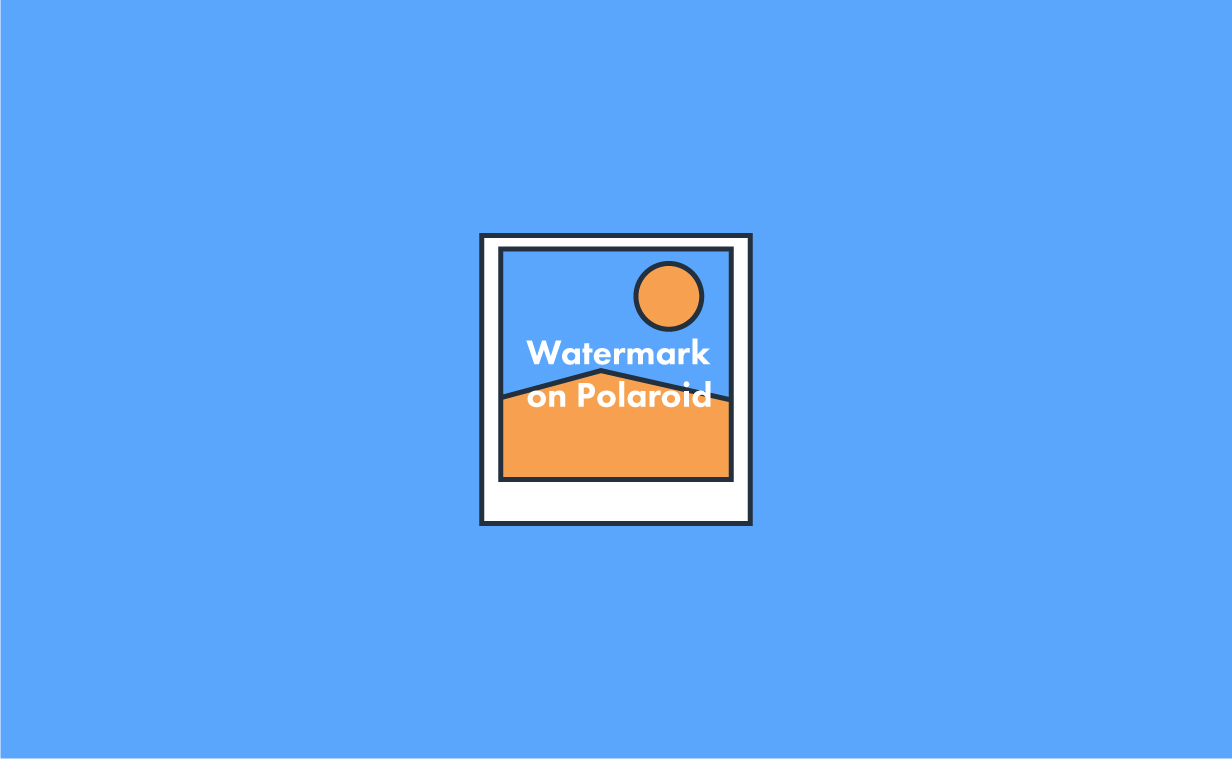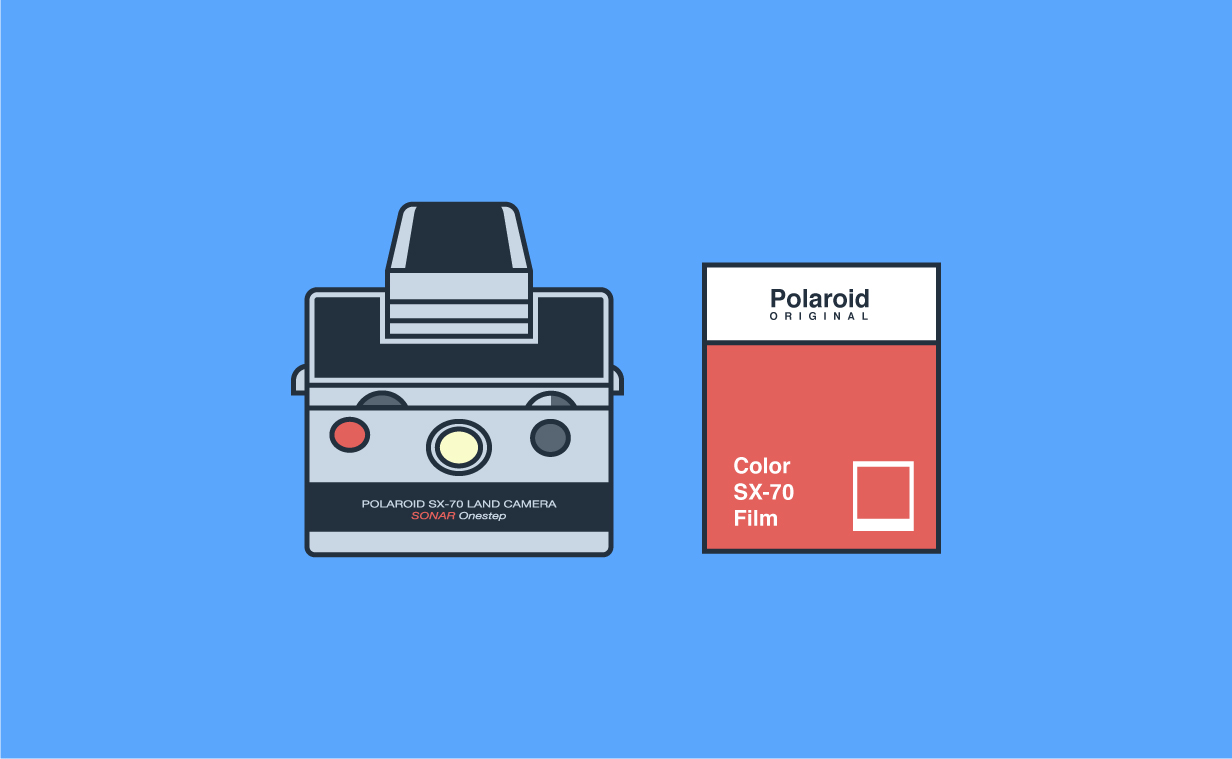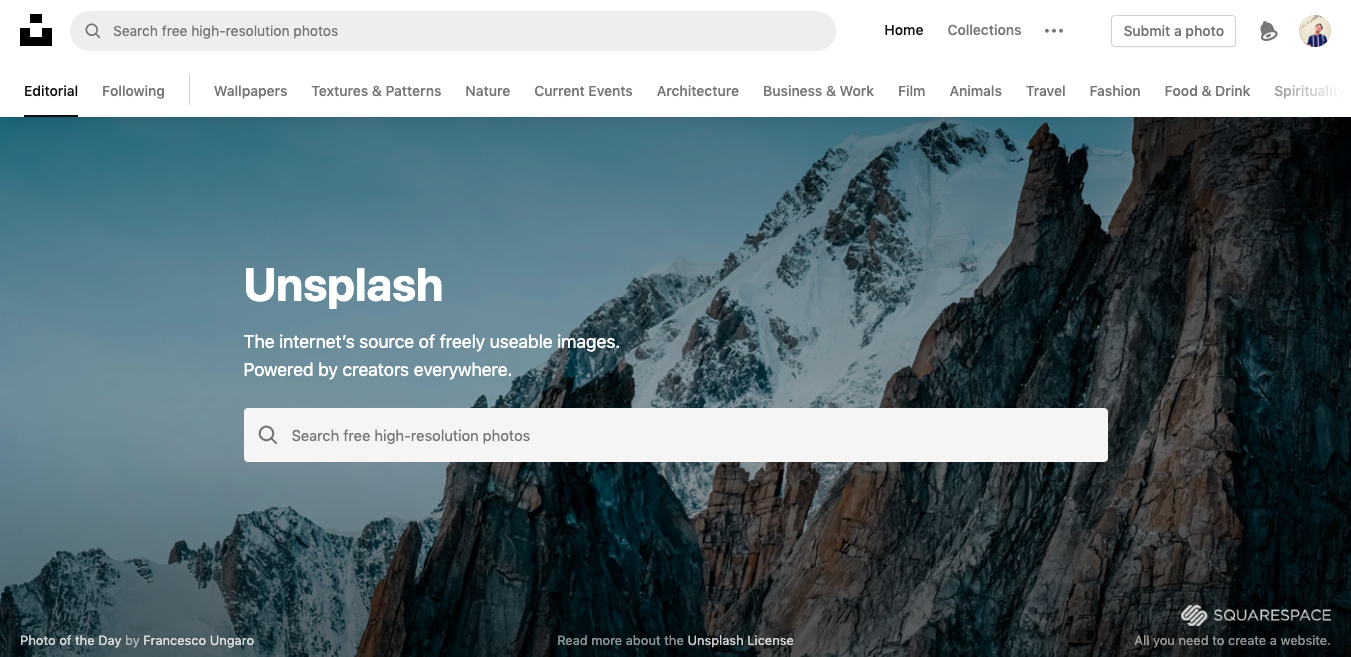グラフィックデザイナーのSHUNYAです。
今回のご紹介するのは、
市販のフィルムを使ってポラロイドでこのような個性的な写真の撮り方です。
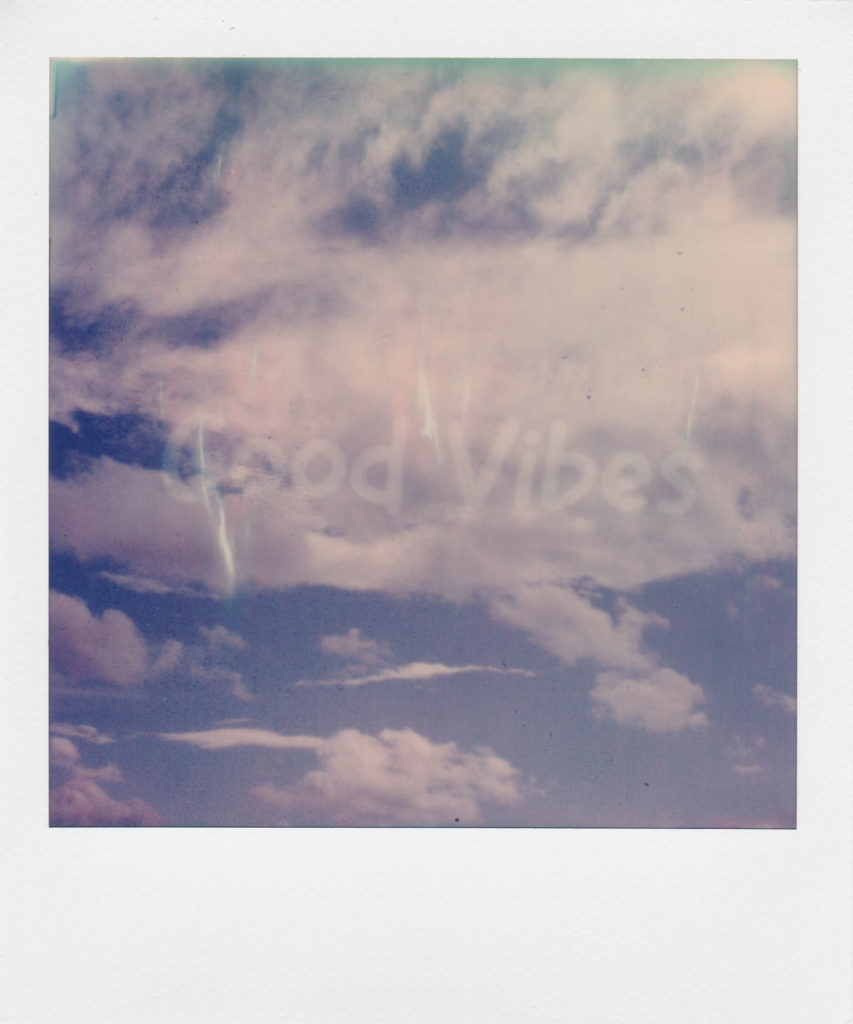
フォトショップなどで、テキストを入れたわけではなく実際に写真の中に写っています。
全てのポラロイドと、さらにIntaxでも出来ます!
この方法はポラロイドについての動画を多く出している、
Analog Thingsのマルコさんの動画を参考にしています。
NDフィルターの応用
ポラロイド600用のフィルムは、少し暗い場所でも撮影できるように光に敏感なフィルムになっています。
600用フィルムをSX-70で使うと、写真が露出オーバーしたように真っ白になってしまします。
それを防ぐためにNDフィルターをが必要になります。カメラに使うサングラスのようなものです。
NDフィルターを付けることにより、
SX-70でも600用のフィルムを使用できるようにできます。

Polaroid Originals NDフィルター 600/SX-70 変換フィルター
今回はNDフィルターを応用した撮影方法になります。
この撮影方法は、どのポラロイドでもIntaxでも使うことが出来ます。
フィルターの作り方
このOHPフィルムを使っていきます。透明なフィルムであれば何でも良いとおもいます。
上のマルコさんの動画の説明欄に、各フィルターの型のPDFのリンクがあるので、
そちらをダウンロードして、Photoshopなどの画像編集ソフトを使って編集します。
全体を黒 透明率60% (後で切り取るのではみ出しても構いません)
そして写真に浮き出したいテキストやイラストを切り抜きます。
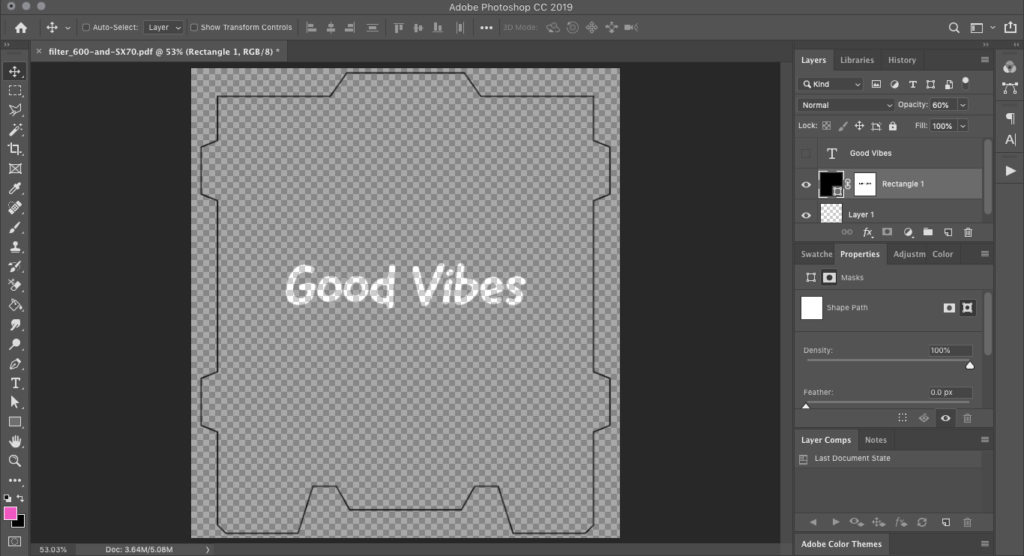
このように全体的に透けている黒で、中央のの文字が透明な状態です。
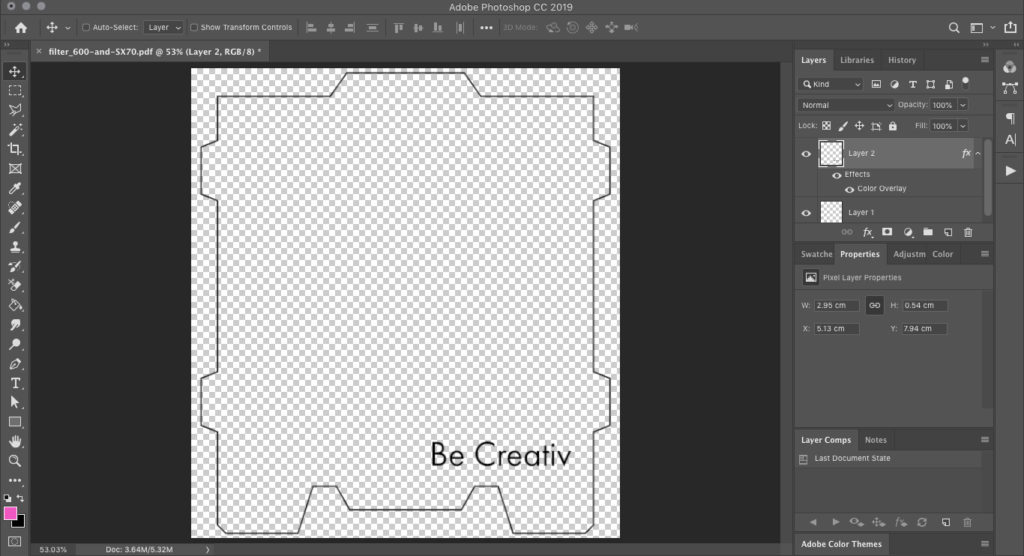
上のようにロゴを入れてみるのもいいかも知れませんね。
色が暗いほど光が通らないので暗くなります。透明なほど本来の写真の明るさになります。
そのままフィルターの型だけ印刷して、手書きでイラストや文字を描くのもいいと思います。
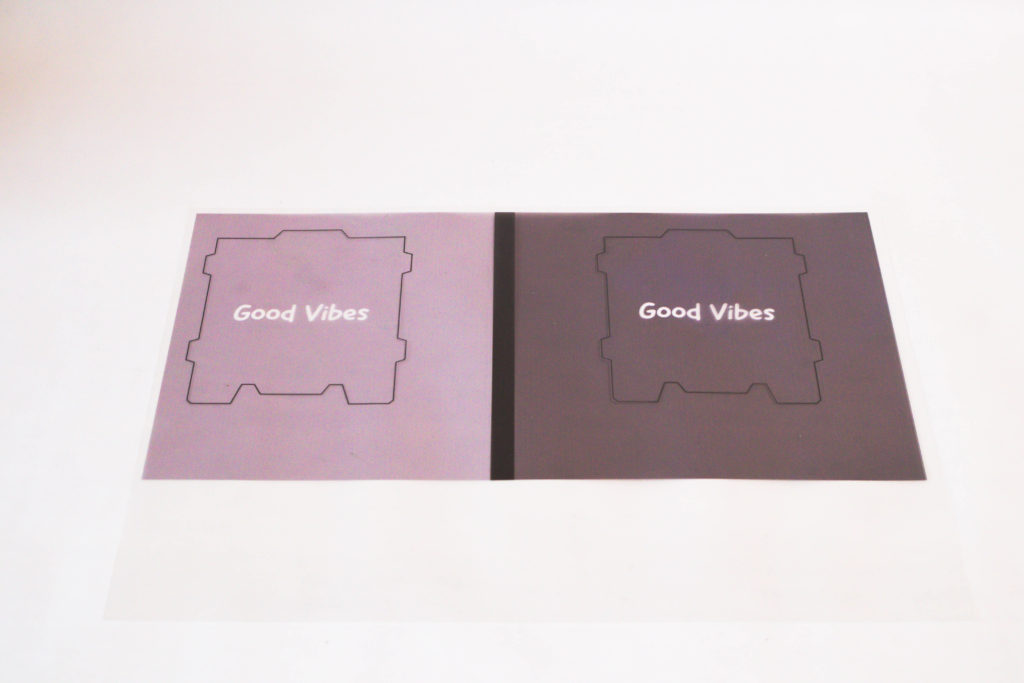
このように印刷して、(試しに透明度70%(右)も印刷してみました。)
透明のフィルムに印刷した後は、枠の黒い線をカッターで切ったら完成です。
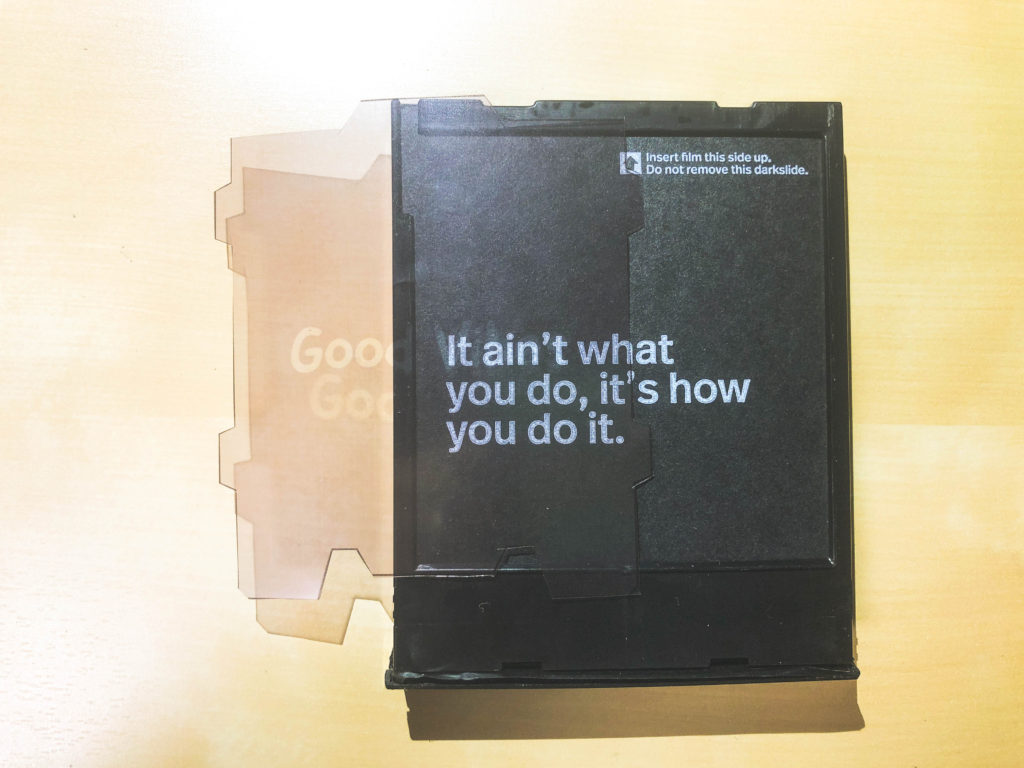
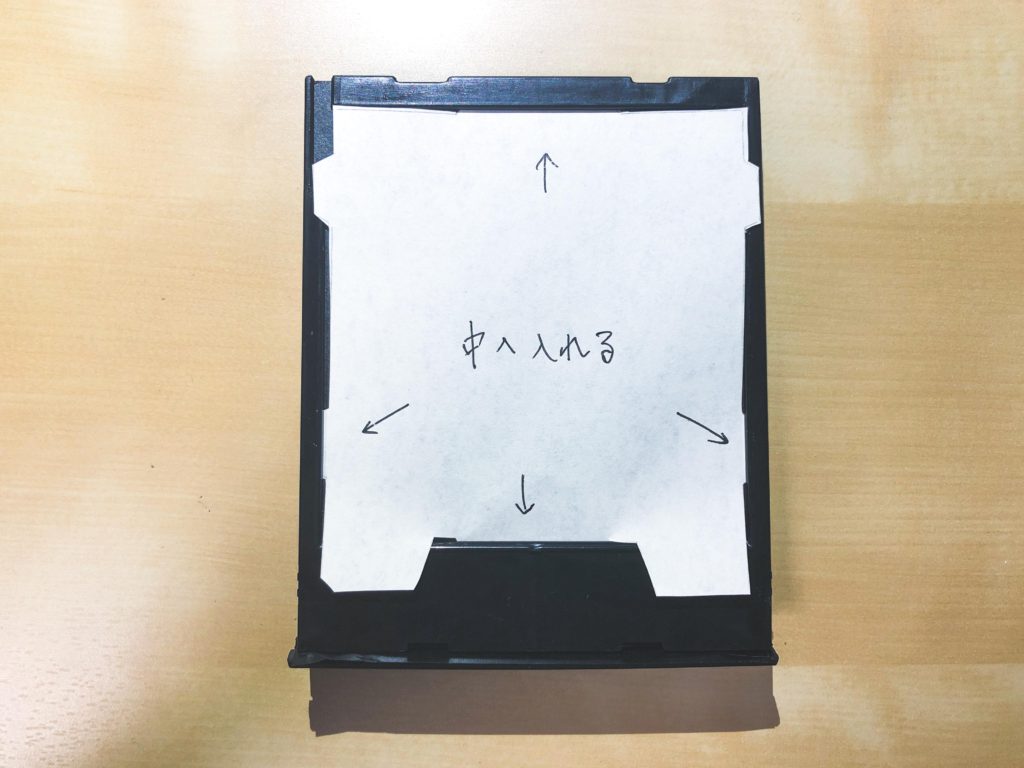
装填前のフィルムの上にこのように重ねていきます。見やすく紙で説明します。
手作り感が出ててすみません。出っ張りを交互に差し込む感じですね。
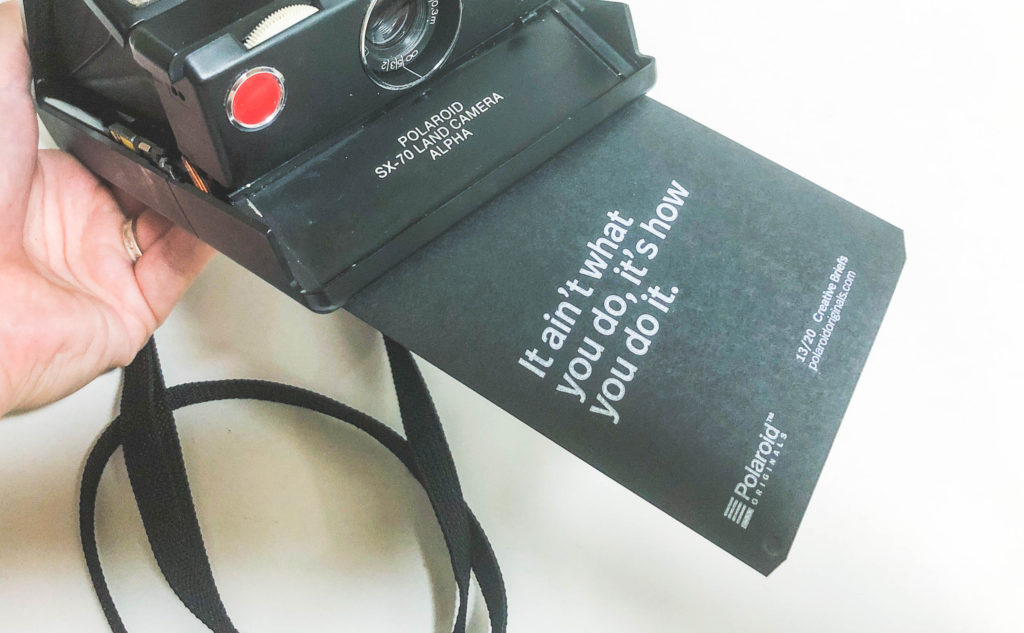
後はいつものようにフィルムを入れると
ブラックスライドだけ出てくるので、後は写真を撮るだけです。
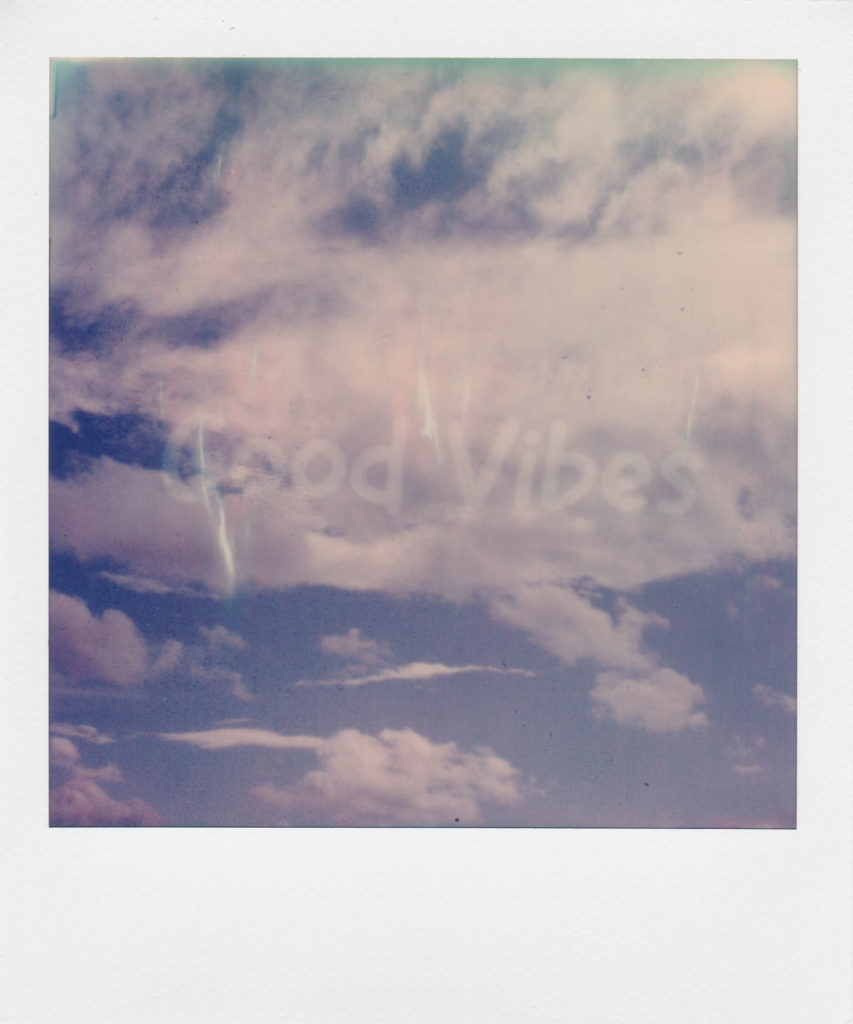
ちょうど切り抜いたところが、浮き上がって撮影できてます。
とても個性的な写真ができあがりましたね!